Comment vérifier la puissance de sortie d’un port USB sous Windows 10
La plupart d’entre nous blâment le câble ou l’adaptateur pour une charge lente ou un transfert de données lent. Seule la personne la plus technique d’entre nous s’interroge sur la puissance de sortie des ports USB. Si vous êtes l’un d’entre eux et que vous voulez savoir comment vérifier la puissance de sortie des ports USB sur Windows 10, cet article est pour vous.
Comment vérifier l’alimentation du port USB sous Windows 10
Il existe deux méthodes permettant de vérifier la puissance de sortie des ports USB sous Windows 10:
- Par le Gestionnaire de périphériques
- Par une application Tierce
Parlons-en en détail.
Utilisation du Gestionnaire de périphériques
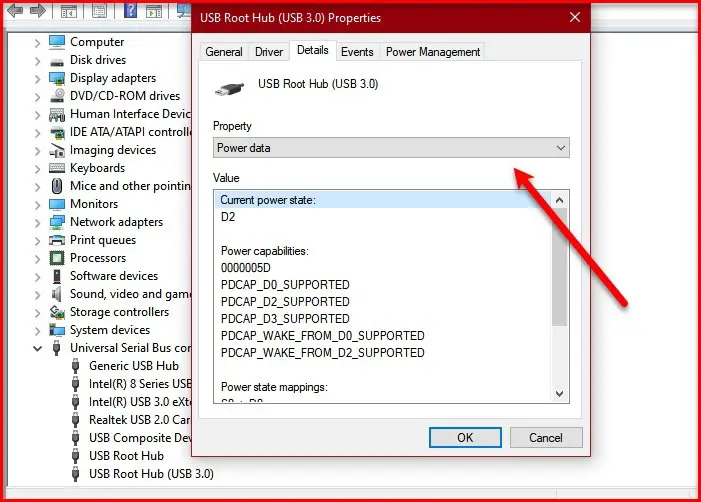
À l’aide du Gestionnaire de périphériques, vous pouvez vérifier la puissance de sortie des ports USB sous Windows 10.
- Pour ce faire, lancez le Gestionnaire de périphériques par Win + X > Gestionnaire de périphériques.
- Développez Contrôleur de bus série universel, cliquez avec le bouton droit sur « Concentrateur racine USB » ou « Concentrateur USB générique », puis cliquez sur Propriétés.
- Accédez à l’onglet Détails et, dans la section Propriétés, sélectionnez Données d’alimentation.
- Maintenant, vous pouvez voir la puissance de sortie de votre port USB à partir de là.
- Vous verrez quelque chose comme « D0 ». Plus le nombre est élevé, plus la puissance de sortie de votre périphérique USB est faible.
Par exemple, dans cette capture d’écran, « l’état d’alimentation actuel » est D2, qui se trouve quelque part au milieu.
CORRECTION: surtension sur l’erreur de port USB.
Utilisation d’une application tierce
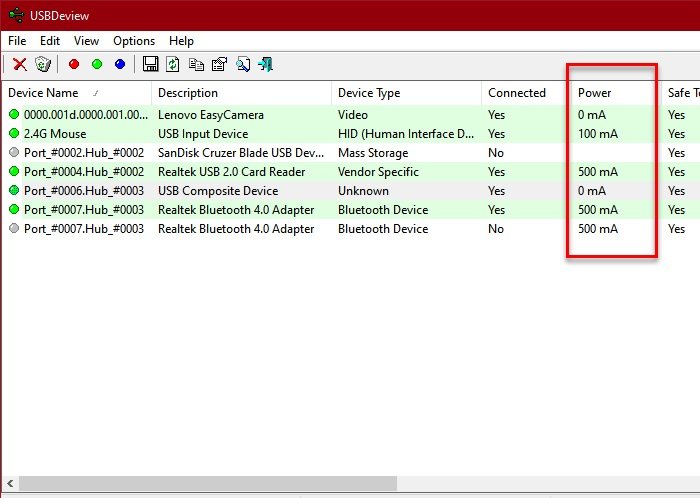
Si vous souhaitez connaître la puissance nominale exacte en Ampère, optez pour USBDeview, une application tierce pour gérer vos périphériques USB.
Vous devez télécharger et installer l’application.
Lancez USBDeview et consultez la puissance de sortie de votre port USB dans la section Alimentation.
Vous pouvez utiliser le curseur horizontal pour accéder à l’option d’alimentation.
Cela peut être un peu frustrant si vous vérifiez les sorties de puissance de plusieurs ports, vous pouvez donc faire glisser l’option d’alimentation ou double-cliquer sur un port spécifique pour connaître sa puissance de sortie.
Espérons que nous vous avons aidé à vérifier la puissance de sortie des ports USB sur Windows 10.
Lire la suite: Comment activer ou désactiver les lecteurs de CD / DVD ROM, les lecteurs USB ou les ports.